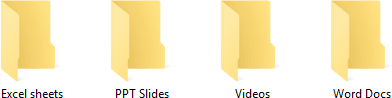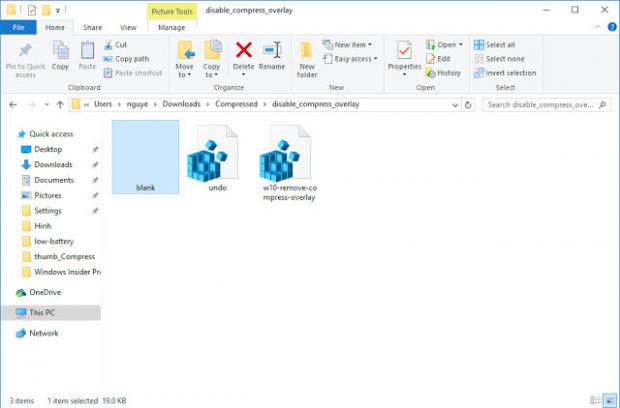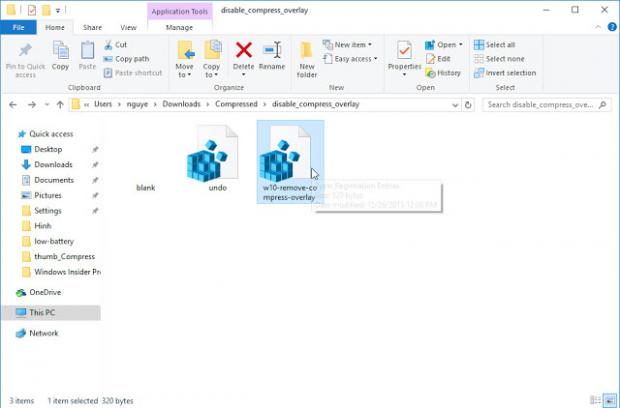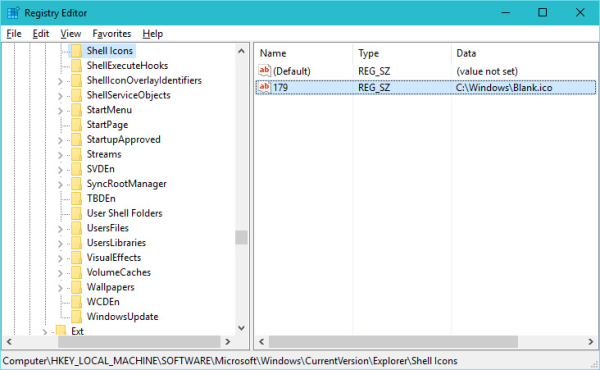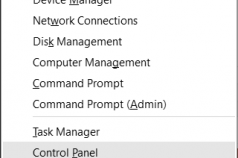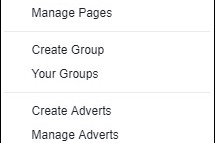Trong Windows 10, bạn có thể nhận thấy một biểu tượng mũi tên màu xanh che phủ cho một số thư mục và tập tin. Nó trông giống như một cặp mũi tên màu xanh chỉ tay vào nhau.
Bạn có thể tò mò những gì biểu tượng lớp phủ này chỉ ra và làm thế nào để vô hiệu hóa nó. Bạn sẽ tìm thấy câu trả lời trong bài viết này.
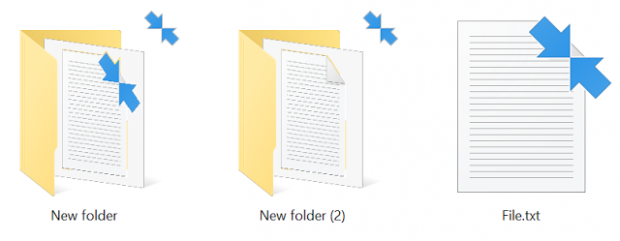 Các mũi tên màu xanh biểu tượng phủ lên một thư mục hoặc một tập tin cho biết rằng nó được nén bằng NTFS nén tập tin hệ thống để tiết kiệm không gian đĩa. Việc bổ sung các biểu tượng lớp phủ mới cho File Explorer trên Windows 10.
Các mũi tên màu xanh biểu tượng phủ lên một thư mục hoặc một tập tin cho biết rằng nó được nén bằng NTFS nén tập tin hệ thống để tiết kiệm không gian đĩa. Việc bổ sung các biểu tượng lớp phủ mới cho File Explorer trên Windows 10.
Nếu bạn không hài lòng khi thấy biểu tượng lớp phủ màu xanh này, đây là cách bạn có thể vô hiệu hóa nó.
1. Download file ZIP chứa các biểu tượng trống rỗng. Nó sẽ được sử dụng thay cho biểu tượng mũi tên màu xanh.
2. Giải nén và copy file blank.ico theo đường dẫn:
C:\Windows\blank.ico